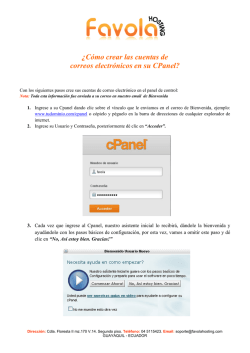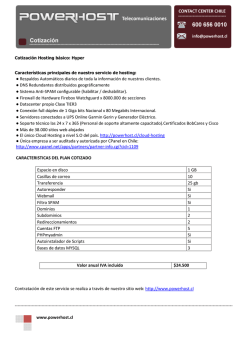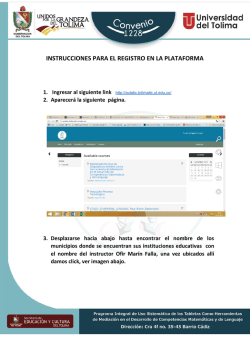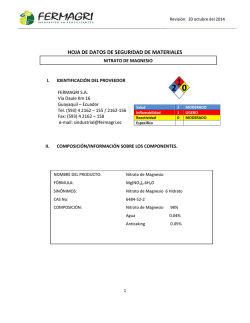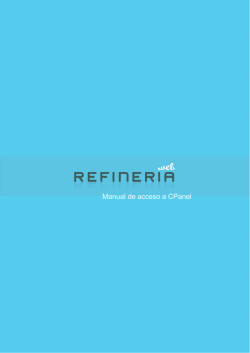REGISTRO HOSTING fermagri-com
Estimado Cliente, Nuestra empresa siempre ha proveído servicios de calidad a precios convenientes a un gran número de clientes en el Ecuador y el mundo. Apreciamos que nos ayude a mejorar y expandirnos aún más si está contento con nuestros servicios. Apuntamos a una comunidad cada vez mayor y un mejor futuro para nuestras empresas. Favor revise la información anexa cuidadosamente, la misma está referida a la cuenta que se ha activado para su empresa, si tiene alguna pregunta o tema técnico pendiente no dude en contactarnos con sus comentarios. Una vez más no olvide los términos y políticas de prestación de estos servicios, son de suma importancia para usted y su empresa. ===================================================== 1. INFORMACION DE LA CUENTA ===================================================== UserName: fermagri PassWord: cWCIHvJm Website URL: http://www.fermagri.com Dirección IP: 174.120.6.5 (n) Home Root : /home/fermagri Nombre del Servidor:fermagri.com Temporary Url : http://grandnational.websitewelcome.com/~fermagri/ (Hasta que ocurra la actualización de los servidores DNS a nivel mundial y pueda acceder con su propio dominio) ===================================================== 2. Control Panel Instrucciones ===================================================== Para conectarse al panel de control siga este link: http://grandnational.websitewelcome.com/cpanel o cuando su dominio esté activo puede seguir: http://www.fermagri.com/cpanel/ Deberá ingresar el usuario y clave proveídos al inicio de este documento. Si desea ingresar al cpanel por una conexión segura (HTTPS) utilice el siguiente link: https://grandnational.websitewelcome.com/cpanel O a su vez el link (una vez que esté activo su dominio): https://www.fermagri.com:2083 ===================================================== 3. Instrucciones para Cuentas de Email ===================================================== Con la activación se provee de una cuenta superior tipo pop3/smtp a la que se puede acceder con la información de usuario y clave proporcionada anteriormente, esta es la cuenta del administrador a la que regresará todo correo o información que no se haya ruteado correctamente. Este es uno de los factores que mas confunde a nuestros clientes, para chequear la cuenta por defecto utilice el siguiente login: UserName: fermagri PassWord: cWCIHvJm Cualquier email que se envíe a su dominio ([email protected]) será enviado a esta cuenta a menos que: 1.- Usted cree otra cuenta o email específico mediante el panel de control. 2.- Usted cree un forward virtual mediante Cpanel para una cuenta específica e inexistente. CREACIÓN DE CUENTAS DE CORREO ELECTRONICO 1.- En el panel de control ingrese a la opción EMAIL , luego a la opción MANAGE / ADD / REMOVE ACCOUNTS. 2.- En esta opción podrá añadir una cuenta con el link inferior (ADD ACCOUNT) hágalo ahora, también podrá modificar las contraseñas de cuentas creadas y cambiar el espacio asignado por defecto a cada cuenta. 3.- En la ventana de Add Mail Account deberá ingresar el nombre de la cuenta de email: sunombre , como se puede dar cuenta termina en @sudominio.com pero solo hace falta que ingrese el nombre que desea para la cuenta de correo electrónico, posteriormente ingrese la contraseña, RECUERDE QUE LA CONTRASEÑA DEBERA SER UNA CONTRASEÑA DIFICIL DE ADIVINAR – RECOMENDAMOS COMBINACIONES DE LETRAS MAYUSCULASMINUSCULAS Y NUMEROS. 4.- Cuando haya terminado presione el boton CREATE, la cuenta se habrá creado y luego podrá configurar su cliente de correo para que descargue la información e emails que arriben a la misma. CONFIGURACIÓN DE CORREOS ELECTRONICOS EN OUTLOOK – OUTLOOK EXPRESS Para acceder a cualquier cuenta de correo electronico creada por usted mediante OUTLOOK usted debe utilizar el siguiente formato para el login: Username: [email protected](no olvide la @ fermagri.com) Password: La clave que usted haya asignado durante la activación de la nueva cuenta de correo. Para configurar un cliente como Outlook/Outlook Express, usted necesita especificar en el menu herramientas / cuentas de correo electrónico / agregar nueva cuenta, los siguientes valores: Servidor POP (entrada) y SMTP (salida) favor llenar los campos con la siguiente dirección: mail.fermagri.com Adicionalmente debe activar la opción MI SERVIDOR DE SALIDA (SMTP) REQUIERE AUTENTICACIÓN, en Herramientas / opciones de la cuentas, (seleccionar cuenta), viñeta: servidor de salida. Debe quedar algo similar a la imagen anexa con sus datos: Donde eopensolutions.com debe ser cambiado por su dominio y el usuario por el usuario asignado. Adicionalmente no olvidar modificar la casilla de servidor de correo saliente requiere autenticación, en el botón “más configuraciones…” Adicionalmente si usted tiene problemas al enviar correos puede probar modificando el puerto saliente de 25 a 26 en las opciones avanzadas de la configuración de la cuenta. El email lo puede revisar vía web en las siguientes direcciones: http://www.fermagri.com:2095 ó http://www.fermagri.com/webmail Al ingresar por primera vez deberá configurar su firma y tema preferido. ===================================================== 4. Instrucciones FTP ===================================================== Para realizar el upload o subida de su pagina web al hosting es necesario que usted disponga de un cliente FTP, un cliente ftp es un programa que se conecta al servidor por el Puerto y software de FTP que son commandos especiales que envían información desde su computador a nuestros servidores de hosting, si no posee uno puede descargarlo desde http://filezilla-project.org/ (DOWNLOAD FILEZILLA CLIENT), no nos responsabilizamos por la utilización en general de este programa, tampoco proveemos capacitación en el mismo, este link se provee como una ayuda al desarrollador el mismo puede utilizar el cliente FTP que decida incluidos WSFTP / DREAMWEAVER / etc... Descargue la copia desde: http://filezilla-project.org/ Deberá descomprimirlo e instalarlo, luego ingresar la siguiente información de login: SERVIDOR: ftp.fermagri.com NOMBRE DE USUARIO: el usuario asignado CLAVE: la contraseña asignada PASSIVE MODE: SI (HABILITE ESTA OPCION EN CASO DE TENER PROBLEMAS DE CONEXIÓN) Importante: Los archivos de acceso público y su SITIO WEB deberán ser ingresado en la carpeta /public_html, los archivos fuera de esta carpeta no serán accesibles mediante Internet y serán de su propia responsabilidad. El directorio www es un simple link a la carpeta /public_html. NOTA: Por favor nótese que algunos editores como Dreamweaver requieren que usted especifique la carpeta de upload o carpeta home, en este caso será directamente la carpeta “/public_html”. ===================================================== 5. FrontPage ===================================================== Instalado. ===================================================== 6. Instrucciones DNS ===================================================== En caso de haber contratado el dominio con nuestra empresa favor pase este párrafo. Si usted requiere que nosotros registremos el dominio favor utilice nuestro formulario de contacto. Nosotros registraremos el dominio y realizaremos la administración del mismo para que apunte a nuestros servidores y su hosting contratado. Si usted posee un dominio registrado debe realizar la modificación de los “name servers” o DNS’s, mediante la página de administración donde compró el dominio a los siguientes servidores: ns1.eopensolutions.com - 174.120.6.2 ns2.eopensolutions.com - 174.120.6.3 Luego de realizado el cambio, en un periodo de 48 a 72 horas usted podrá ver en su dominio los cambios y archivos que haya realizado. ===================================================== 7. Soporte e información ===================================================== Usted puede acceder a los manuales en línea de CPANEL en el siguiente URL: http://www.cpanel.net/support/docs/11/cpanel/ Si tiene dudas o preguntas favor escríbanos a nuestro email [email protected] Trataremos de solventar sus inquietudes lo más pronto posible. ===================================================== 8. Pagos y Facturación ===================================================== Su registro ha sido procesado, pronto le llegará a su dirección comercial una factura de nuestros servicios. Saludos, E-Open Solutions Cía. Ltda. http://www.eopensolutions.com [email protected] Nueva Dirección: Juán González N35-76 y Juan Pablo Sanz Edificio "KAROLINA PLAZA" Torre Central Piso 11 Sector Nuevo Banco Central - La Carolina Nuevos Teléfonos: OFICINAS QUITO: +593 2 246 - 0078 / +593 2 246 - 3401 Celular Alegro Base Oficina : 09 6 059963
© Copyright 2026